如何用PS软件对图片设置边框
PS软件被广泛应用于平面设计领域、文字排版领域、图层蒙版领域等多个方面,选用PS软件可对图片执行修改,调整图片的大小,也可为图片设置多种边框,下面和小编一起来学习这篇文章吧。
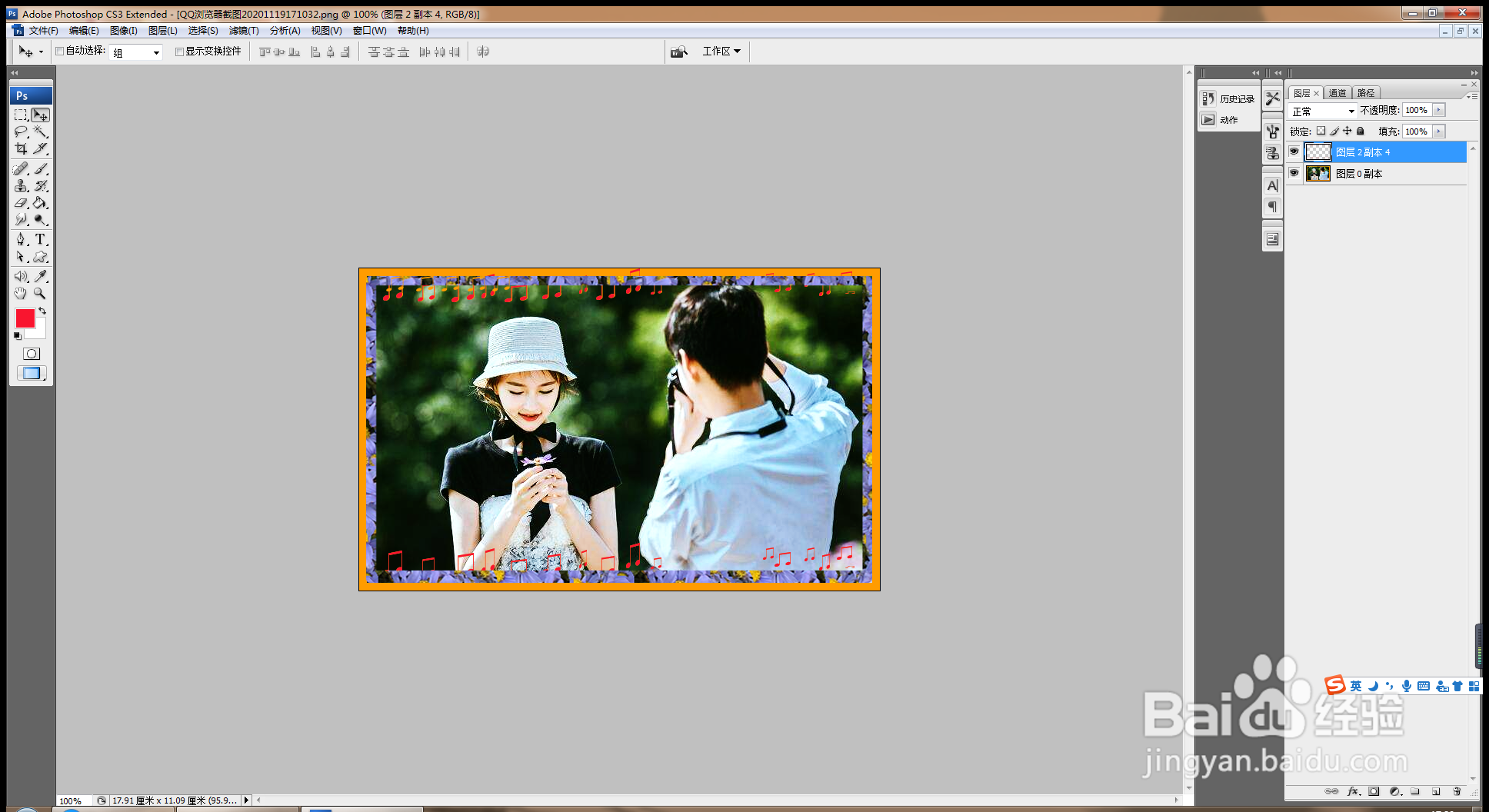
工具/原料
如何用PS软件对图片设置边框
笔记本电脑
方法/步骤
方法一:打开PS,按crl+o打开图片,按crl+L打开色阶对话框,调整黑色滑块的位置,点击确定,如图

复制图层副本,设置图层混合模式为柔光,如图

再次打开一张边框图片,选择魔棒工具,对图片区域的背景,点选载入选区,然后删除图片边缘的区域部分,如图

将花纹边框移动到当前图片图层,按下alt键对图片执行剪贴蒙版,如图

然后合并图层,调整图层图片的大小,如图

方法二:再次按crl+o打开另外一张图片,按crl+a对图片边缘载入选区,如图

选择编辑,描边,设置描边的大小为20像素,描边的颜色为深橙色,点击确定,如图

再次按crl+o打开一张图片,将图片移动到当前图层,放置在图层的上方,如图

然后选择编辑,描边,对图片的边缘描成橙色的颜色,选择矩形选区工具,再次绘制矩形选区,再次调整图片的边缘,如图
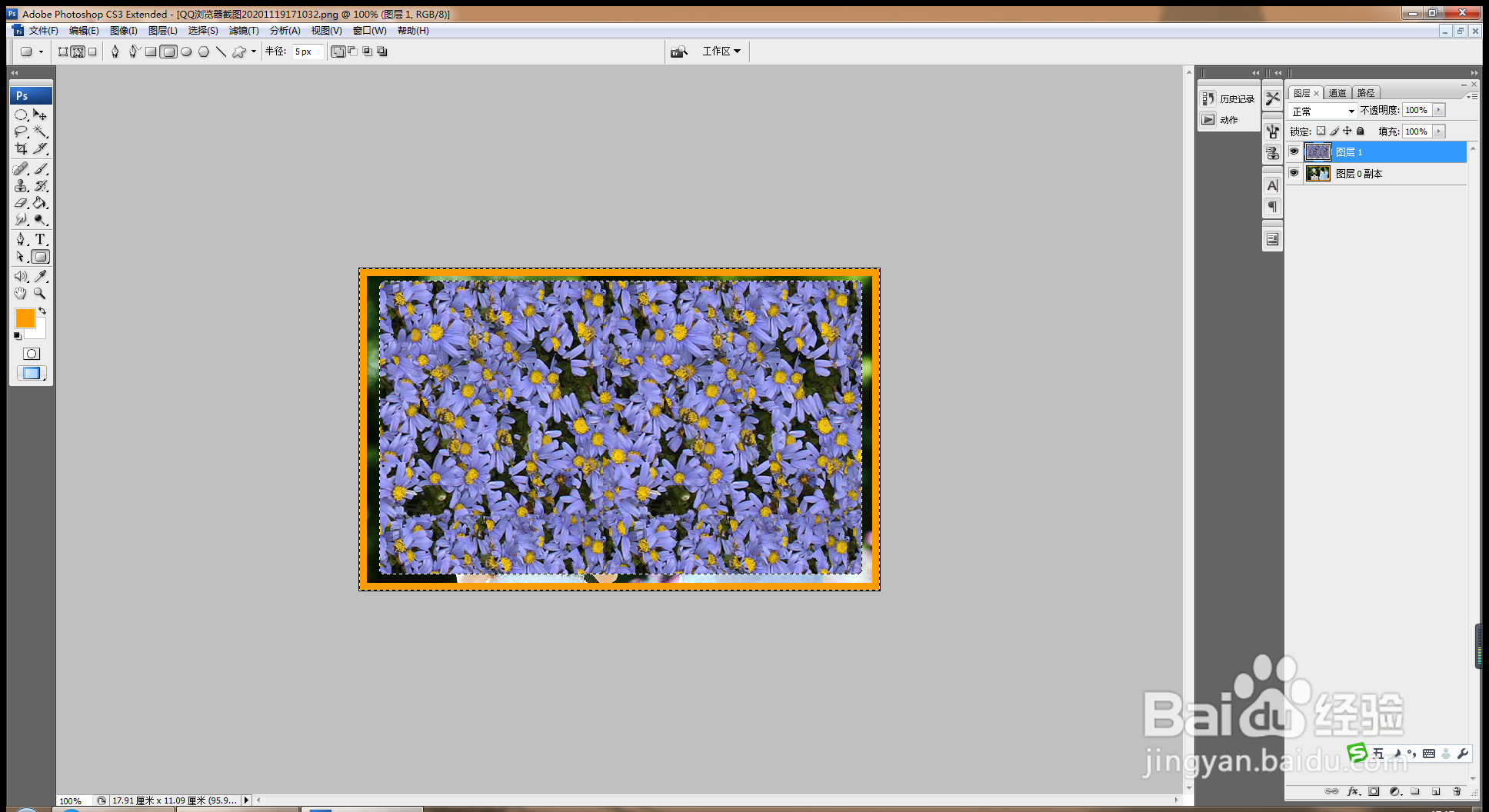
选择矩形选区工具,对图片的中心位置进行删除,如图

将截取的边缘边框,然后缩小边框的大小,调整边框的位置,点击确定,如图

再次合并图层,移动图片,调整边框,选择自定义形状工具,选择音乐图标,绘制图标,继续复制图标,点击确定,如图

注意事项
本人原创,未经允许不得随意转载
互相学习,共同分享
声明:本网站引用、摘录或转载内容仅供网站访问者交流或参考,不代表本站立场,如存在版权或非法内容,请联系站长删除,联系邮箱:site.kefu@qq.com。
阅读量:95
阅读量:69
阅读量:102
阅读量:121
阅读量:170